VFP程序设计实验报告2014.3
【免费下载】VFP实习报告

一:实习目的:
1、进一步系统把握 VFP 基本命令 2、系统领会 VFP 的程序设计技巧 3、充分学习 VFP 面向对象的编程方法与思想 4、初步学习与领会、感知信息系统的开发,为后续课程《管理信息系统》的学
习打好实践基础。
二:实习要求:
1、认真复习 VFP 的基础知识与基本理论,按照实习大纲认真完成每项任务要 求
3、记录指针移动、检索操作练习 1)命令 go+skip 组合即可达到记录指针移动的目的。如输入命令: GO 1 SKIP 1 即可让记录指针移动到第二条记录 2)顺序检索查询: use gz20101003975 locate for 基本工资>=480 display continue ?found(),recno() Display
扣款
40.00
40.00
40.00
200.00
应发工资 备注 生产优秀奖
生产事故
合计 99
1、建立工资表文件 gz??.dbf,备注定义为 MEMO 字段,其中??为本人学号 首先,选定“工具”菜单的“选项”命令在“选项对话框中选定“文 件位置”选项卡在列表中选定“默认目录”选项单击“修改”按钮在 “更改文件位置”对话框中选定“使用默认目录”复选框,然后在“定位默 认目录”文本框中输入路径“H:\vfp 实习” 单击“确定”按钮返回“选 项”对话框单击“确定”按钮关闭“选项”对话框,将系统默认路径设为 H:\vfp 实习。 利用 create gz20101003975 命令创建.dbf 表,其中 gz20101003975 (姓名 c(4),分厂 c(2),基本工资 n(4,2),奖金 n(4,2),扣款 n(4,2),应发工资 n(4,2),备注 m)。依次输入数据,即得到工资表。
vf实验报告

第一章 Visual FoxPro使用初步1、实验目的(1)学会Visual Foxpro的启动和退出(2)熟悉Visual Foxpro的操作环境,学会简单的环境设置2、实验要求(1)启动和退出Visual Foxpro(2)使用菜单命令“工具|选项”打开“选项”对话框,然后为本教材的实验设置默认工作目录,并练习设置日期、时间格式。
(3)使用菜单命令”显示|工具栏“,练习工具栏的打开和关闭。
3、实验准备阅读教材1.2章节和2.1.1节中的“用户文件默认目录“部分。
4、实验步骤1)启动Visual FoxPro:在Windows的“开始“菜单中,选定”程序|Microsoft Visual FoxPro 6.0“程序组→执行” Microsoft Visual FoxPro 6.0“命令,或双击桌面上的Visual FoxPro 6.0图标。
(2)退出Visual FoxPro 6.0(以下缩写为VFP):单机VFP主窗口的“关闭“按钮,或执行VFP菜单”文件|退出“命令。
(3)设置实验的默认工作目录:选定菜单“工具|选项“命令→在”选项“对话框中选定”文件位置“选项卡→在列表中选定”默认目录“选项→选定’修改按钮”→在“更改文件位置”对话框中选定“使用默认目录”复选框,然后在“定位默认目录”文本框内输入路径“C:\VFPEX\实验”→选定“确定”按钮返回“选项”对话框。
注意:在文本框输入路径前,应先建立“实验”文件夹。
若输入的文件夹不存在,VFP将保留原有的默认工作目录。
(4)设置时间、日期格式:选定“选项”对话框中的“区域”选项卡→单击“日期格式”组合框的下拉按钮→在列表中选定所需的日期格式→在“日期和时间”区的半右部选定所需的时间格式→选定“确定”按钮关闭“选项”对话框。
(5)工具栏的打开:选定“显示|工具栏”命令,打开“工具栏”对话框→选定所需的工具栏复选框→选定“确定”按钮。
(6)关闭指定的工具栏:打开“工具栏“对话框→清楚要关闭的工具栏的复选框→选定”确定“按钮。
VFP实习报告
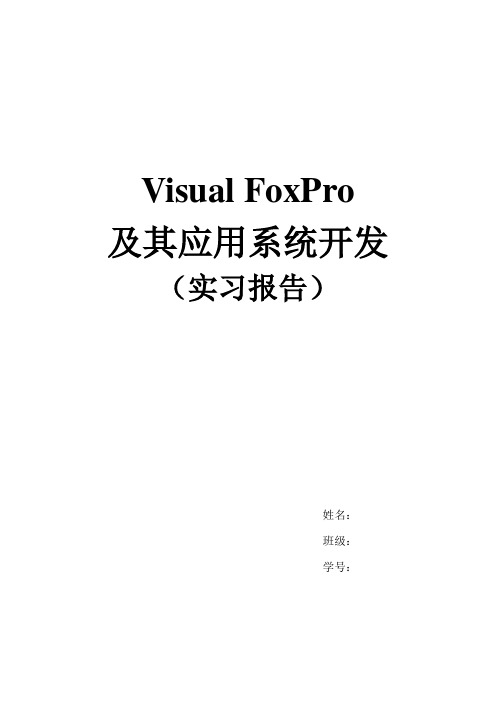
Visual FoxPro 及其应用系统开发(实习报告)姓名:班级:学号:一:实习目的:1、进一步系统把握VFP基本命令2、系统领会VFP的程序设计技巧3、充分学习VFP面向对象的编程方法与思想4、初步学习与领会、感知信息系统的开发,为后续课程《管理信息系统》的学习打好实践基础。
二:实习要求:1、认真复习VFP的基础知识与基本理论,按照实习大纲认真完成每项任务要求2、设计完成后每位同学认真完成书面设计报告上报任课教师,报告的基本内容应包括(主要对小型系统设计):1)系统分析:需求分析、数据分析、功能分析2)系统设计:系统总体结构,1~3个自由表的基本结构、代码设计思想3)系统使用说明书:设计完成后每位同学将所设计的系统考入软盘并与设计报告一起上报任课教师。
三:实习内容:一、根据表1,做如下操作练习表1 职工工资表1、建立工资表文件gz??.dbf,备注定义为MEMO字段,其中??为本人学号首先,选定“工具”菜单的“选项”命令 在“选项对话框中选定“文件位置”选项卡→在列表中选定“默认目录”选项→单击“修改”按钮→在“更改文件位置”对话框中选定“使用默认目录”复选框,然后在“定位默认目录”文本框中输入路径“H:\vfp实习”→单击“确定”按钮返回“选项”对话框→单击“确定”按钮关闭“选项”对话框,将系统默认路径设为H:\vfp实习。
利用create gz命令创建.dbf表,其中gz (姓名c(4),分厂c(2),基本工资n(4,2),奖金n(4,2),扣款n(4,2),应发工资n(4,2),备注m)。
依次输入数据,即得到工资表。
2、添加、插入、删除、修改练习输入append命令打开数据输入窗口,即可输入或修改数据。
输入insert [blank]命令,可在表中插入数据。
删除命令delete for <条件> + pack (恢复recall for <条件>) ;zap 删除表中所有记录.输入replace <字段> with <新字段>即可对表数据进行修改3、记录指针移动、检索操作练习1)命令go+skip组合即可达到记录指针移动的目的。
Visual FoxPro 课程设计实验报告
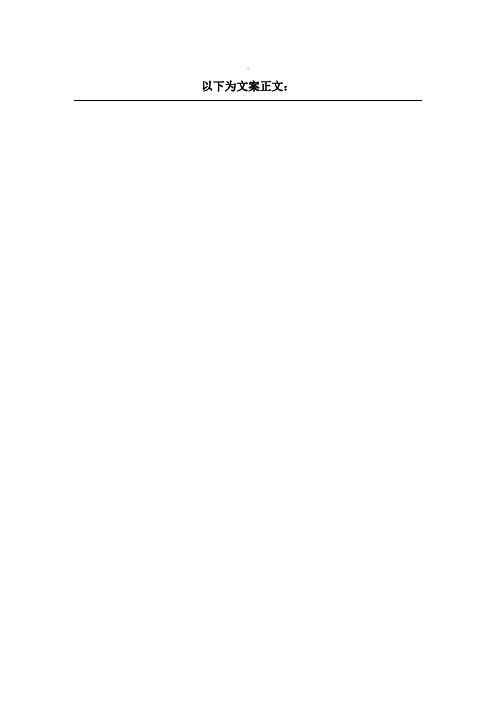
.以下为文案正文:Visual FoxPro 课程设计实验报告——“学生信息管理系统”国贸2班200204074224佘楷一.设计题目学生信息管理系统二.开发软件VFP6.0三.课题要求(1) 掌握课堂讲授的基本数据库知识和VFP的基本技巧:1. 数据库管理系统合数据库应用系统;2. VFP的界面组成与操作;3. VFP的工作方式;4. 标的基本操作(表的建立与修改、表达式、维护命令);5. 表的查询与统计(排序与索引,SELECT-SQL查询,数据库于视图);6. 程序设计初步(程序文件,程序的控制,多模块程序)。
(2) 自学部分书本关于VFP的内容:1. 菜单设计;2. 表单设计;3. 表单控件设计;4. 实例:汽车修理管理系统的开发。
(3) 要求能够独立设计。
完成一个简单的学生信息管理系统,此系统必须有如下基本功能:1. 数据的查询;2. 记录的增加,删除,修改等功能;3. 系统界面良好;4. 操作方便,运行稳定。
四.目的掌握基本的数据库知识,熟悉VFP的使用。
学习VFP数据库应用系统开发的一般步骤:1.需求分析2.数据库设计3.应用程序设计4.软件的运行测试通过简单的系统设计、开发,激发学生的学习兴趣和动手能力。
五.设计时间第12周——第19周六.设计主要流程流程图:(1) 数据库设计根据此系统需要建立数据库sexxdb.dbc ,数据库中有如下几个数据表:student.dbf 、course.dbf 、score.dbf 、password.dbf 、passwordm.dbf 。
student..dbf 记录的是学生的个人信息,如:学号、姓名、性别、民族、出生日期、所在专业、籍贯。
用户登陆 logo.scx选择用户类型普通用户 登陆 管理员 登陆查询 统计 退出 退出 查询 统计维护 个人统计 课程统计 个人统计 课程统计学生信息 课程信息 成绩信息 学生信息 课程信息 成绩信息 学生信息 课程信息 成绩信息Course.dbf记录的是有关课程的信息,如:课程编号、课程名称、学分、任课老师。
vfp实验报告怎么写
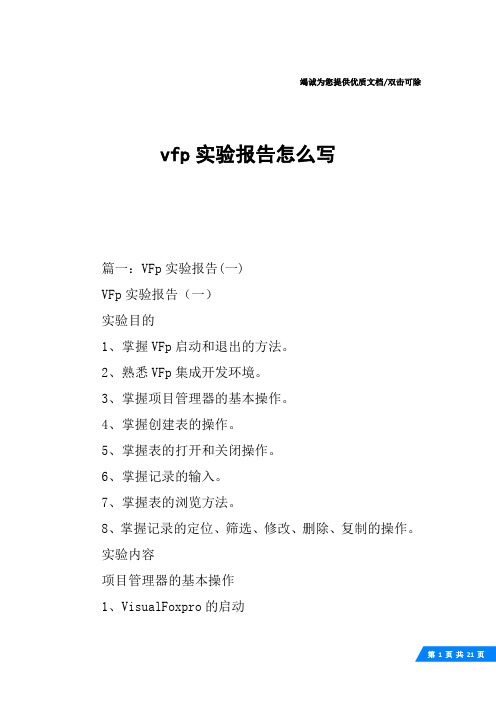
竭诚为您提供优质文档/双击可除vfp实验报告怎么写篇一:VFp实验报告(一)VFp实验报告(一)实验目的1、掌握VFp启动和退出的方法。
2、熟悉VFp集成开发环境。
3、掌握项目管理器的基本操作。
4、掌握创建表的操作。
5、掌握表的打开和关闭操作。
6、掌握记录的输入。
7、掌握表的浏览方法。
8、掌握记录的定位、筛选、修改、删除、复制的操作。
实验内容项目管理器的基本操作1、VisualFoxpro的启动方法1:通过“开始”菜单启动VisualFoxpro。
在windows桌面上,依次选择“开始”菜单→“程序”→“microsoftVisualFoxpro”,然后单击即可启动VisualFoxpro系统。
方法2:通过桌面快捷方式启动VisualFoxpro。
直接用鼠标双击桌面上VisualFoxpro的快捷图标即可。
2、VisualFoxpro的退出方法1:在VisualFoxpro的“文件”菜单中,选择“退出”。
方法2:在命令窗口中输入“quit”命令,并按下“enter”键。
方法3:单击VisualFoxpro标题栏右端的“关闭”按钮。
方法4:单击打开VisualFoxpro标题栏左端的“控制”菜单,选择“关闭”项。
3、VisualFoxpro的集成操作环境(1)熟悉VisualFoxpro的使用界面。
认识VisualFoxpro 系统的标题栏、菜单栏、常用工具栏、命令窗口、主窗口、状态栏,如下图所示:(2)菜单栏、工具栏的使用。
学会菜单栏的打开,了解常用菜单命令的功能;了解常用工具栏上命令按钮的功能和相应菜单命令的关系。
(3)命令窗口的使用。
1)了解命令窗口的作用。
2)命令窗口的关闭。
方法1:单击命令窗口的“关闭”按钮。
方法2:按ctrl+F4组合键。
方法3:单击常用工具栏上的“命令窗口”按钮。
3)命令窗口的打开。
方法1:单击常用工具栏上的“命令窗口”按钮。
方法2:按ctrl+F2组合键。
方法3:打开菜单栏上的“窗口”菜单,单击选择则其中的“命令窗口”命令。
VF学生实验报告(数据查询)
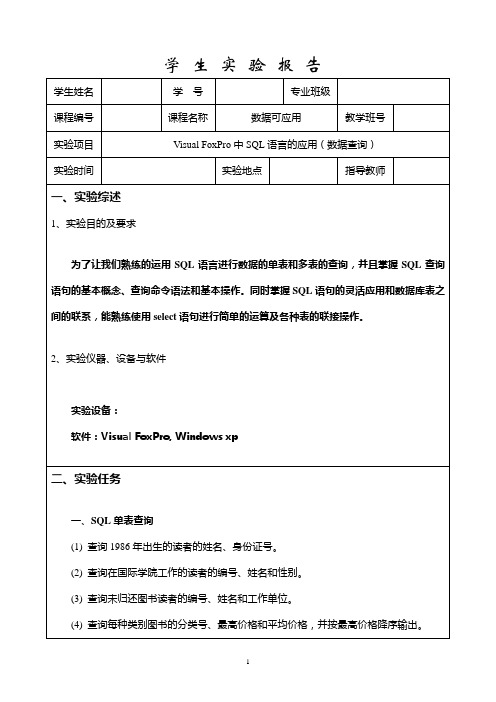
学生实验报告
学生姓名
学号
专业班级
课程编号
(4)查询借阅了“清华大学出版社”所出版图书的读者的编号、读者姓名、图书名称、借书日期和归还日期。
(5)查询没有借阅图书的读者的编号、读者姓名和工作单位。
(6)查询至少借阅了3本图书的读者的编号、读者姓名,所借图书编号和图书名称,并按读者编号排序输出。
(7)查询借书时间在2005~2006年间的读者的编号、读者姓名,图书编号和图书名称。
where图书表.图书编号=借阅表.图书编号and读者表.读者编号=借阅表.读者编号;
group by读者表.读者编号;
having sum(单价)>150
10)
select读者表.读者编号,姓名,substr(身份证号,11,2)+"/"+substr(身份证号,13,2)+"/"+substr(身份证号,7,4)as出生日期;
没有注意到“f”是字符型,没有转换成为匹配类型,后来将“f”换为.f.后,显示出来了答案。
ii.在做实验七第六题的时候,最开始,为了显示1992~2002,如图所示输入:
就显示
后来把“between year(1992) and year(2002)”直接换成“between {^1992-01-01} and {^2000-12-31}”才得出上面的结果。
课程名称
VFP设计报告
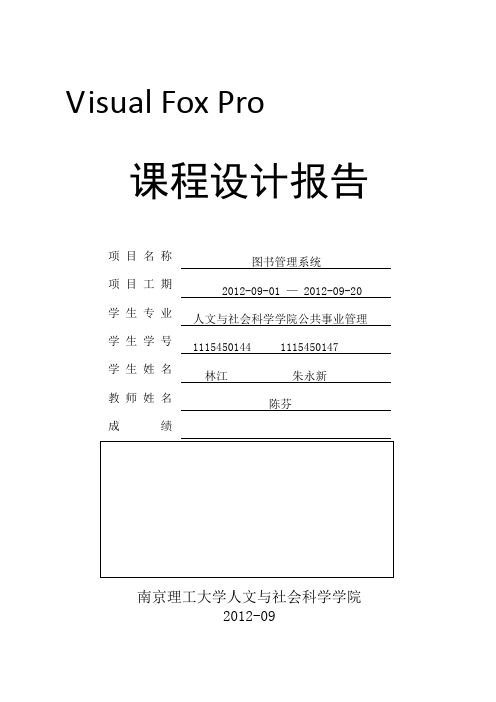
Visual Fox Pro课程设计报告南京理工大学人文与社会科学学院2012-09项目名称 图书管理系统 项目工期 2012-09-01 — 2012-09-20 学生专业 人文与社会科学学院公共事业管理 学生学号 1115450144 1115450147 学生姓名 林江 朱永新 教师姓名 陈芬 成绩1 系统总体规划1.1 系统任务图书资料管理是图书馆档案馆等资料管理机构的日常工作,繁琐而细致。
功能完善安全可靠的管理系统可以大大提高资源的利用率,有助于资料管理机构的运行。
本系统定位为非公众图书馆或档案馆的图书资料管理系统,针对不同的使用人群分为客户端和管理员端两部分。
1.2 系统功能本系统采用面相对像的设计思想,以菜单及表单的形式进行各个表单以及类的调用,主要包含以下基本功能:(1) 进行借还书操作。
(有借阅数量限制,还书超期处理。
) (2) 对图书,用户和管理员信息进行增删改。
(有权限区别。
) (3) 对图书流通进行不同口径的统计,对逾期未还进行统计。
1.3 任务分工林 江:数据库构建,学生端及相关表单,学生信息管理,图书信息管理,主菜单。
朱永新:管理员端主界面,借还书登记,查询与流通统计,快捷菜单2 系统功能模块设计系统构架如下:1、学生端: (1)图书查询:根据书号,书名,出版社等查询。
(2)借阅登记:自助借书,有数量限制(3)个人借阅情况查询:可查已借和未还的图书情况 (4)个人账户资料更改:更改密码。
2、管理员端:(1)借书、还书登记及相关处理:借书数量的限制;超期罚款处理。
(2)查询功能:借书查询;图书流通查询;学生借阅情况查询 (3)图书流通统计:借阅量统计以及按月汇总 (4)学生、管理员和图书信息的管理:增删改管理系统学生端管理员端图书查询 借还书登记 密码更改借阅查询 借阅登记 信息查询信息管理 图书信息 用户信息 借阅情况图书查询数量限制 超期处理3系统数据库设计3.1表结构设计本系统包含图书信息表,用户信息表,借阅登记表和管理员信息表共四张表。
vfp实验报告(一、二)
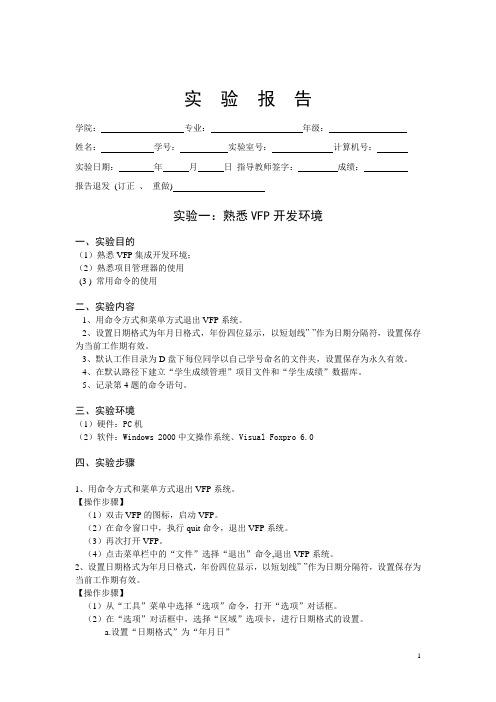
实验报告学院:专业:年级:姓名:学号:实验室号:_ 计算机号:实验日期:年月日指导教师签字:成绩:报告退发(订正、重做)实验一:熟悉VFP开发环境一、实验目的(1)熟悉VFP集成开发环境;(2)熟悉项目管理器的使用(3 ) 常用命令的使用二、实验内容1、用命令方式和菜单方式退出VFP系统。
2、设置日期格式为年月日格式,年份四位显示,以短划线”-”作为日期分隔符,设置保存为当前工作期有效。
3、默认工作目录为D盘下每位同学以自己学号命名的文件夹,设置保存为永久有效。
4、在默认路径下建立“学生成绩管理”项目文件和“学生成绩”数据库。
5、记录第4题的命令语句。
三、实验环境(1)硬件:PC机(2)软件:Windows 2000中文操作系统、Visual Foxpro 6.0四、实验步骤1、用命令方式和菜单方式退出VFP系统。
【操作步骤】(1)双击VFP的图标,启动VFP。
(2)在命令窗口中,执行quit命令,退出VFP系统。
(3)再次打开VFP。
(4)点击菜单栏中的“文件”选择“退出”命令,退出VFP系统。
2、设置日期格式为年月日格式,年份四位显示,以短划线”-”作为日期分隔符,设置保存为当前工作期有效。
【操作步骤】(1)从“工具”菜单中选择“选项”命令,打开“选项”对话框。
(2)在“选项”对话框中,选择“区域”选项卡,进行日期格式的设置。
a.设置“日期格式”为“年月日”b.在年份前的小框框内打勾,设置为默认值,点击确定。
c.选中“日期分隔符”复选框,并在对应的文本框中输入短横线“-”。
(3)单击“确定”按钮。
3、默认工作目录为D盘下每位同学以自己学号命名的文件夹,设置保存为永久有效。
【操作步骤】(1)在D盘中,建立以“060102060”命名的文件夹(2)从“工具”菜单中选择“选项”命令,打开“选项”对话框。
(3)在“选项”对话框中,选择“文件位置”选项卡。
(4)在“文件位置”选项卡中,选择“默认目录”。
vfp课程设计实验报告
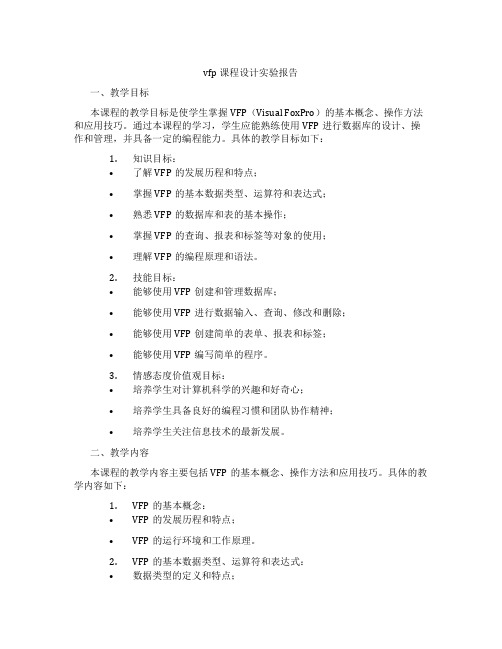
vfp课程设计实验报告一、教学目标本课程的教学目标是使学生掌握VFP(Visual FoxPro)的基本概念、操作方法和应用技巧。
通过本课程的学习,学生应能熟练使用VFP进行数据库的设计、操作和管理,并具备一定的编程能力。
具体的教学目标如下:1.知识目标:•了解VFP的发展历程和特点;•掌握VFP的基本数据类型、运算符和表达式;•熟悉VFP的数据库和表的基本操作;•掌握VFP的查询、报表和标签等对象的使用;•理解VFP的编程原理和语法。
2.技能目标:•能够使用VFP创建和管理数据库;•能够使用VFP进行数据输入、查询、修改和删除;•能够使用VFP创建简单的表单、报表和标签;•能够使用VFP编写简单的程序。
3.情感态度价值观目标:•培养学生对计算机科学的兴趣和好奇心;•培养学生具备良好的编程习惯和团队协作精神;•培养学生关注信息技术的最新发展。
二、教学内容本课程的教学内容主要包括VFP的基本概念、操作方法和应用技巧。
具体的教学内容如下:1.VFP的基本概念:•VFP的发展历程和特点;•VFP的运行环境和工作原理。
2.VFP的基本数据类型、运算符和表达式:•数据类型的定义和特点;•运算符的分类和用法;•表达式的组成和计算。
3.VFP的数据库和表的基本操作:•数据库的创建和管理;•表的创建、修改和删除;•数据输入、查询、修改和删除。
4.VFP的查询、报表和标签等对象的使用:•查询的创建和执行;•报表的设计和打印;•标签的设计和显示。
5.VFP的编程原理和语法:•程序的组成和结构;•常用编程语句和函数;•程序的调试和运行。
三、教学方法为了达到本课程的教学目标,我们将采用以下教学方法:1.讲授法:通过讲解VFP的基本概念、操作方法和应用技巧,使学生掌握相关知识。
2.案例分析法:通过分析实际案例,使学生了解VFP在实际应用中的重要作用。
3.实验法:安排实验课程,让学生亲自动手操作,巩固所学知识。
4.讨论法:学生进行小组讨论,培养学生的团队协作能力和问题解决能力。
VFP实验报告
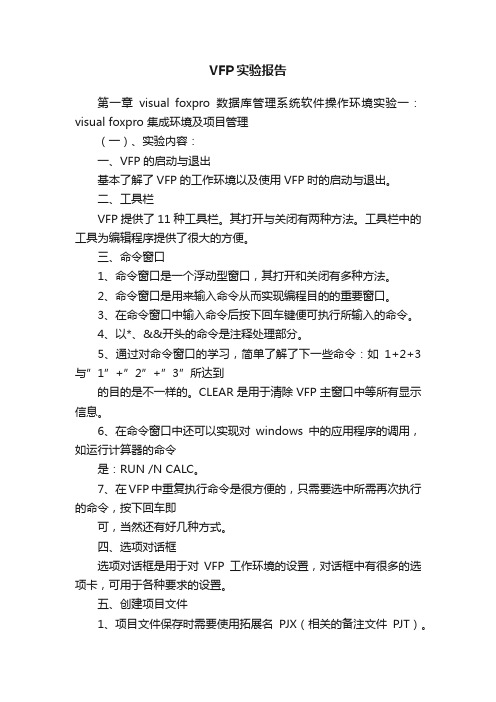
VFP实验报告第一章visual foxpro数据库管理系统软件操作环境实验一:visual foxpro 集成环境及项目管理(一)、实验内容:一、VFP的启动与退出基本了解了VFP的工作环境以及使用VFP时的启动与退出。
二、工具栏VFP提供了11种工具栏。
其打开与关闭有两种方法。
工具栏中的工具为编辑程序提供了很大的方便。
三、命令窗口1、命令窗口是一个浮动型窗口,其打开和关闭有多种方法。
2、命令窗口是用来输入命令从而实现编程目的的重要窗口。
3、在命令窗口中输入命令后按下回车键便可执行所输入的命令。
4、以*、&&开头的命令是注释处理部分。
5、通过对命令窗口的学习,简单了解了下一些命令:如1+2+3与”1”+”2”+”3”所达到的目的是不一样的。
CLEAR是用于清除VFP主窗口中等所有显示信息。
6、在命令窗口中还可以实现对windows中的应用程序的调用,如运行计算器的命令是:RUN /N CALC。
7、在VFP中重复执行命令是很方便的,只需要选中所需再次执行的命令,按下回车即可,当然还有好几种方式。
四、选项对话框选项对话框是用于对VFP工作环境的设置,对话框中有很多的选项卡,可用于各种要求的设置。
五、创建项目文件1、项目文件保存时需要使用拓展名PJX(相关的备注文件PJT)。
2、对于文件的保存也可以在命令窗口中实现。
例如需将“d:\vfp\实验01”设置成当前文件夹,只需输入“SET DEFZULT TO d:\vfp\实验01”再按下回车即可。
3、保存文件时项目文件名为jxgl。
4、根据实验课本的讲解操作,简单了解了下项目管理器和选项卡,以及利用项目管理器进行添加文件,移去文件。
(二)问题与收获问题:1、对于项目文件的打开,不知道如何打开多个项目文件。
2、对于命令列表中以前执行的命令的清除工作不是很了解。
收获:利用选项卡进行VFP操作环境设置时,结束并确认已做设置的操作有三种,但是三种操作方式是有区别的。
VFP数据库与程序设计 作业与实验报告 第三章 表的创建及使用

VFP数据库与程序设计作业与实验报告(第三章表的创建及使用)学号:姓名:专业:教师:计算机基础教研室编2013年3月三表的基本操作·实验部分·实验题目:数据表的建立及数据表操作实验目的:通过本次实验,让学生掌握VFP数据表的建立,掌握创建项目、在项目中创建自由表、数据表的基本操作与维护功能。
实验内容及实验步骤:1.建立名为xs.dbf数据表,表结构定义参看实验教材上P42表3-3学生(xs)表结构,表中记录请按实验教材p43表3-6输入:步骤:单击菜单栏的【文件】-【新建】-【表】-【新建文件】命令,在弹出的“创建”对话框中输入表名 xs.dbf ,单击【保存】按钮,在弹出的“表设计器”对话框中按照表3-3定义表结构,单击【确定】按钮,在弹出的“现在输入数据记录吗?”对话框中选择【是】,按照表3-6输入数据表内容后关闭该表窗口。
2.修改数据:将第三条记录入学成绩字段值“450”改为“460”。
步骤:单击菜单栏的【显示】- 浏览命令,浏览数据表,修改入学成绩字段。
3.输入第一条记录的简历为:1990年毕业于师大附小。
步骤:双击(单击/双击)第一条记录的简历字段,在弹出的“xs.jl”对话框中输入“_ 1990年毕业于师大附小”后关闭该窗口。
4.为第一条记录的照片字段插入任意一张的图片。
步骤:双击第一条记录的照片字段,单击菜单栏的【编辑】- 插入对象命令,在弹出的“插入对象”对话框中单击位图图像单选按钮,浏览选取任意一张图片,单击【确定】按钮后关闭该窗口。
5. 追加新记录:按照实验教材P47追加记录的步骤添加表3-7中所示的三条记录。
步骤:单击菜单栏的【表】- 追加新记录命令,追加新记录。
6.将xs.dbf表中简历和照片字段删除。
步骤:单击菜单栏的【文件】-【打开】命令,在弹出的“打开”对话框中选择文件类型为表(*.dbf),选择数据表xs.dbf,选中“独占”复选框,单击【确定】按钮。
vfp实验报告怎么写
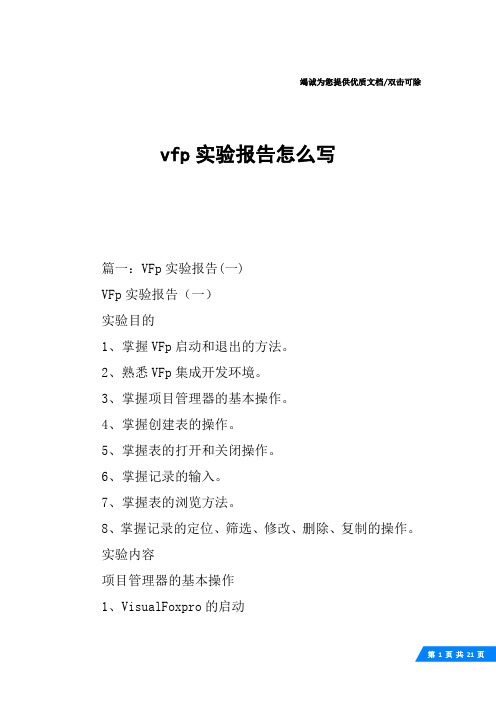
竭诚为您提供优质文档/双击可除vfp实验报告怎么写篇一:VFp实验报告(一)VFp实验报告(一)实验目的1、掌握VFp启动和退出的方法。
2、熟悉VFp集成开发环境。
3、掌握项目管理器的基本操作。
4、掌握创建表的操作。
5、掌握表的打开和关闭操作。
6、掌握记录的输入。
7、掌握表的浏览方法。
8、掌握记录的定位、筛选、修改、删除、复制的操作。
实验内容项目管理器的基本操作1、VisualFoxpro的启动方法1:通过“开始”菜单启动VisualFoxpro。
在windows桌面上,依次选择“开始”菜单→“程序”→“microsoftVisualFoxpro”,然后单击即可启动VisualFoxpro系统。
方法2:通过桌面快捷方式启动VisualFoxpro。
直接用鼠标双击桌面上VisualFoxpro的快捷图标即可。
2、VisualFoxpro的退出方法1:在VisualFoxpro的“文件”菜单中,选择“退出”。
方法2:在命令窗口中输入“quit”命令,并按下“enter”键。
方法3:单击VisualFoxpro标题栏右端的“关闭”按钮。
方法4:单击打开VisualFoxpro标题栏左端的“控制”菜单,选择“关闭”项。
3、VisualFoxpro的集成操作环境(1)熟悉VisualFoxpro的使用界面。
认识VisualFoxpro 系统的标题栏、菜单栏、常用工具栏、命令窗口、主窗口、状态栏,如下图所示:(2)菜单栏、工具栏的使用。
学会菜单栏的打开,了解常用菜单命令的功能;了解常用工具栏上命令按钮的功能和相应菜单命令的关系。
(3)命令窗口的使用。
1)了解命令窗口的作用。
2)命令窗口的关闭。
方法1:单击命令窗口的“关闭”按钮。
方法2:按ctrl+F4组合键。
方法3:单击常用工具栏上的“命令窗口”按钮。
3)命令窗口的打开。
方法1:单击常用工具栏上的“命令窗口”按钮。
方法2:按ctrl+F2组合键。
方法3:打开菜单栏上的“窗口”菜单,单击选择则其中的“命令窗口”命令。
数据库技术及VFP应用实验报告(三)

数据库技术及VFP应用实验报告(三)学号姓名班级实验日期实验地点指导教师实验成绩实验名称数据库和表实验目的1.学会创建数据库2.掌握对表的基本操作3.进一步学习Visual Foxpro的一些命令实验内容1.数据库的创建和管理2.表的基本操作3.排序、索引及统计的命令的操作实验步骤1.数据库的创建和管理数据库的创建方式:在项目管理器中创建及通过“新建”对话框创建和使用CREATE DASE 命令创建三种方式:A.在项目管理器中创建:a.单击“文件”→打开或单击常用工具栏的“打开”按钮→文件类型→项目→学生管理。
b.单击“学生管理”→确定→项目管理器→数据→数据库。
c.单击“新建”→新建数据库。
d.单击“数据库向导”→新建数据库→创建→输入数据库名称及保留位置。
e.单击“保存”→学生→数据库设计器→菜单栏会出现“数据库”B.通过“新建”对话框创建数据库a.打开“新建”方法(单击“新建”按钮、单击“文件→新建”、按Ctrl +N)b.新建→文件类型→数据库→新建文件→创建→保存。
C.使用CREATE DATABASE命令创建数据库格式为CREATE DATABASE[<数据库名称>|?]2.表的基本操作1)表的打开和关闭A.表的打开、通常有以下3种方法:a.使用项目管理器中选定要打开的表,然后选择浏览按钮在浏览窗口打开表。
b.文件→打开→选择要打开的表c.使用use命令打开(格式为use<表名>)B.表的关闭、通常有以下4种方法E命令(格式为use)b.CLEAR ALL命令(格式为CLEAR ALL)c.CLOSE 命令(格式为close all/database)d.QUIT命令(格式为quit)2)表的显示和修改A.显示表的结构a.打开表的设计器。
b.使用LIST/DISPLAY STRUCTURE命令(格式为LIST/DISPLAY STRUCTURE[TO PRINT])B.修改表的结构a.使用项目管理器修改表结构:项目管理器→修改→表设计器b.在数据库设计器中修改结构:数据库设计器→在修改处右键→修改或打开表设计器c.使用MODIFY STRUCTURE命令修改结构:格式为MODIFY STRUCTURE3)表的浏览a.在项目管理器中浏览表:打开项目管理器→选定浏览表→浏览窗口b.通过菜单命令浏览表:打开数据库管理器→数据库中的浏览→浏览窗口c.数据库设计器浏览表:打开数据库设计器→选定浏览的表→单击右键→浏览d.使用BROWSE命令浏览表(BROWSE[FILEDS<字段名表>][for<条件>]4)记录的定位、增加及修改A. 记录的定位:a.使用菜单现实记录定位:打开浏览→单击表→转到记录→选择b.使用命令定位:①绝对定位GO/GOTO命令(格式为:go |go to top| bottom |n)②相对定位SKIP命令(格式为:skip, skip N, skip -N )③条件定位LOCATE命令(格式为:locate[<范围>]for |while<条件>)B.记录的增加及修改a.记录增加:①在浏览窗口中增加:打开浏览窗口→表→追加新记录或CTRL+Y→输入内容②使用APPEND和INSERT命令增加记录(格式为:append[blake] insert[before] [blake])b.记录的修改:①EDIT和CHANGE命令(格式为:EDIT|CHANGE[<范围>][fileds<字段名>][for<表达式>])②REPLACE命令(格式为:REPLACE[<范围>]<字段名1><with表达式1>)3.排序、索引及统计的命令的操作A.排序SORT命令(格式为:sort to<表文件名>on<排序关键字段1>[/A|/D|/C])B.建立索引INDEX命令(格式为:index on<关键字表达式>to<IDX文件名>|TAG<索引标识名>[OF<CDX索引文件名>][FOR<条件>])C.统计命令:a.计数命令COUNT(格式为:count[范围][for<条件>])[to<内存变量名>]b.求和命令SUM(格式为:<范围>[N型字段名表][for<条件>][to<内存变量名>])实验总结及意见通过本次实验我进一步掌握Visual Foxpro的部分命令及格式;知道如何应用Visual Foxpro中的建立数据库的创建和管理,对表的基本操作有了更深刻的认识。
VF程序设计实验报告册(实践教程)
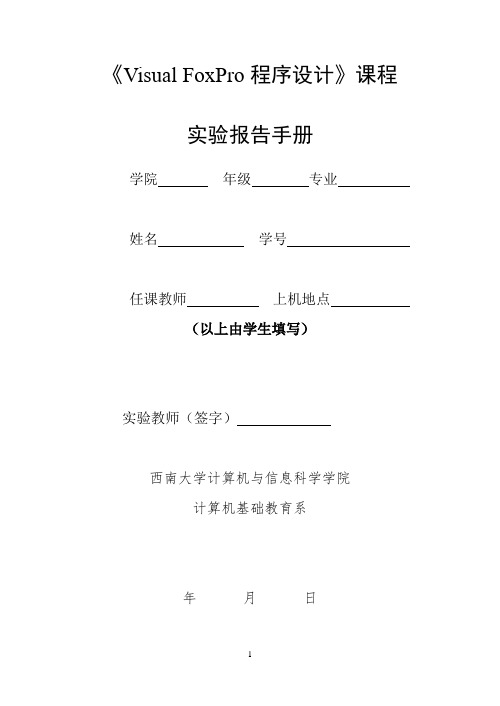
《Visual FoxPro程序设计》课程实验报告手册学院年级专业姓名学号任课教师上机地点(以上由学生填写)实验教师(签字)西南大学计算机与信息科学学院计算机基础教育系年月日一、实验说明本课程实验分为一般性实验(验证和简单设计)和综合性实验(课程设计)。
一般性实验学生需要按照要求填写阶段性的实验报告,其中包括实验内容、完成情况、小结(问题和收获)。
综合性设计学生需要按照规定格式、规定项目填写综合设计报告。
实验报告将作为实验成绩和综合设计成绩的依据之一。
本课程实验从开课学期第三周开始实习,每周2学时,该课程考试前一周结束实验。
除统一安排的时间外,学生还可根据自己的实际适当安排课余时间上机。
上机内容由任课教师或实验室给定。
基础好的同学可在教师的指导下自选实验内容。
二、实验目的1、进一步加深对关系数据库及DBMS概念的理解。
2、熟练掌握Visual FoxPro提供的对数据库进行操作的各种命令,使自己具有较全面的操作数据库的基本技能。
4、通过编写程序,理解面向过程和面向对象程序设计的特点。
5、掌握上机调试程序的方法和技术,逐步提高调试程序的能力。
6、提高程序设计和编写程序的能力。
三、实验要求1、在完成了阶段性实验后,所有的学生应在“实验报告”中填写本次阶段性实验内容。
2、每次实验课将考勤,并作为实验成绩的重要依据。
4、每次实验前学生必须充分准备每次的实验内容(预习相关知识、书写解题算法和程序代码),以保证每次上机实验的效果。
实验过程中必须独立完成。
5、学期结束时,每位同学应将自己的《综合性设计报告》交各专业班长或学习委员,由班长以专业为单位、按学号从小到大排列好,按照实验指导老师的要求交实验指导教师批改。
否则无成绩。
四、实验报告要求一共要求写三个阶段性实验报告和一个综合性实验报告,与每份实验报告对应产生的电子文档交由实验老师指定的位置,该电子文档也将作为实验成绩评定的依据之一。
五、实验任务书教材:《Visual FoxPro程序设计教程》重庆大学出版社实验参考书:《Visual FoxPro程序设计实践教程》重庆大学出版社实验一:Visual FoxPro环境设置和项目管理器的使用实验目的:熟悉VF界面和项目管理器的使用实验要求:1、熟悉掌握Visual Foxpro6.0启动和退出方法2、熟悉Visual Foxpro6.0的集成环境3、掌握项目的创建、关闭和打开方法4、掌握一般意义上的新建、打开和关闭等基本操作实验内容:验证性实验:实践教程:VFP实验中实验1实验二:Visual FoxPro6.0的基本操作(常量、变量及表达式、常用函数的使用)实验目的:熟悉常量、变量及表达式、常用函数的使用实验要求:1、理解VFP中的各种数据类型,掌握有关变量的各种操作。
VFP实训报告---精品管理资料
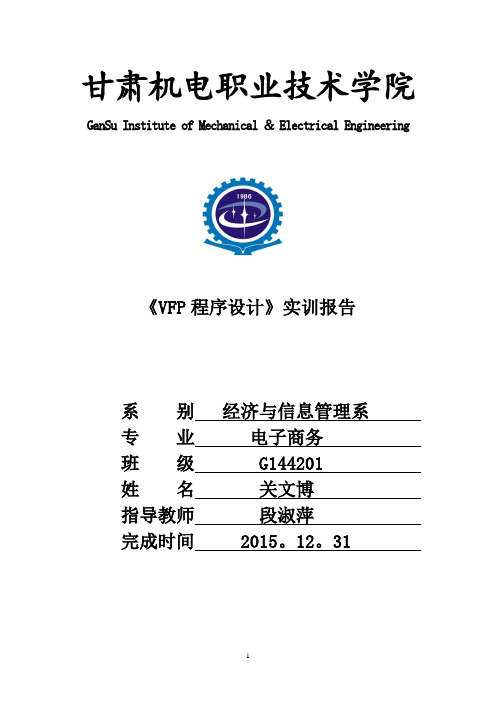
甘肃机电职业技术学院GanSu Institute of Mechanical &Electrical Engineering《VFP程序设计》实训报告系别经济与信息管理系专业电子商务班级 G144201姓名关文博指导教师段淑萍完成时间 2015。
12。
31目录人事管理系统设计 (5)一.开发应用系统的过程 (5)1。
需求分析阶段 (5)2.概要设计阶段 (6)3.详细设计阶段 (6)4。
编码阶段 (6)5。
测试阶段 (6)6。
安装及维护阶段 (6)二.人事管理系统主要模块简介 (7)1。
表单功能模块 (7)2.菜单与报表文件 (7)3。
数据库文件 (8)三.功能模块菜单 (9)1.功能模块菜单 (9)2。
系统功能调用图解 (9)四.项目与数据库的建立 (10)1。
项目的建立 (10)2.数据库的建立 (10)五.人事管理系统模块设计 (11)系统主菜单设计 (11)六.系统数控表单模块设计 (16)1。
主控表单 (16)1。
1表单的执行界面 (16)1.2表单的事件代码 (16)2.部门初始化表单设计 (17)2.1表单的执行与操作 (17)2。
2表单的事件代码 (18)3.密码初始化表单 (19)3.1表单设计 (20)3.2表单的事件代码 (20)4。
数据修改模块设计 (20)4.1表单的设计界面和执行界面 (20)4。
2表单的事件代码 (21)5。
数据浏览模块 (23)5.1表单的执行界面 (23)6。
数据查询模块 (24)6。
1表单的设计界面和执行界面 (24)6.2表单的事件代码 (24)7.数据统计模块 (26)7.1表单的执行界面 (26)7.2表单的事件代码 (26)8.系统帮助表单的设计 (27)9.系统登录模块设计 (28)9.1表单的设计界面和执行界面 (28)9.2表单的事件代码 (28)七。
报表设计 (29)1。
一对多报表文件 (30)2。
特定记录打印报表文件 (30)3.列报表文件 (31)八。
VFP程序设计实验报告2014.3剖析

《VFP程序设计》实验报告2013~2014学年第二学期班级姓名学号指导教师实验一VFP6中常量、变量、表达式和函数的使用姓名:学号:班级:一、实验目的1.学会Visual FoxPro 6.0中常量和变量的使用,特别是内存变量的使用方法。
2.掌握Visual FoxPro 6.0中表达式的运算和常用函数的使用方法。
二、实验要求1.对上机操作时出现的问题能分析原因并正确解决。
2.做完实验后认真撰写实验报告,操作结果记录在实验报告空白处。
三、实验内容1. 常量的输入和显示依次在命令窗口中输入以下命令,记录并分析运行结果。
(命令执行结果写在每条命令的右边)?6+7*9,-3**2, 3*4%5?”abc ”+”de”?”abc ”-”de”+”fgh”?”我的名字是”李红””?[我的名字是”李红”]?”出版社”$”哈尔滨工程大学出版社”?’哈尔滨大学’$ ’哈尔滨工程大学出版社’?8>100, ”8”>”100” ,”abc”=”ab”?{^1999/09/01}+20,{^1999/09/01}-20?{^1999/09/01}-{^1983/09/01}2. 内存变量、数组的赋值和显示依次在命令窗口中输入以下命令,记录并分析运行结果。
如果给出的命令执行时出错,请写出错误的原因。
A=5B=6?A*BA=”哈尔滨工程大学”B=”出版社”?A+B,A-BDIMENSION A(3,4)?AA(4,5)=7?A(2,3)A(2,3)=7?A(2,3)?A(8)?A(7)命令错误的原因:3. 常用函数的使用方法(1) 字符函数依次在命令窗口中输入以下命令,记录并分析运行结果。
A=”哈尔滨”+SPACE(5)B=”是个美丽的城市”?LEN(A+B),LEN(A-B),LEN(TRIM(A)-B)?SUBSTR(A,3,4)A=”哈尔滨是个美丽的城市”B=”美丽”?AT(B,A)(2) 数值函数依次在命令窗口中输入以下命令,记录并分析运行结果。
- 1、下载文档前请自行甄别文档内容的完整性,平台不提供额外的编辑、内容补充、找答案等附加服务。
- 2、"仅部分预览"的文档,不可在线预览部分如存在完整性等问题,可反馈申请退款(可完整预览的文档不适用该条件!)。
- 3、如文档侵犯您的权益,请联系客服反馈,我们会尽快为您处理(人工客服工作时间:9:00-18:30)。
《VFP程序设计》实验报告2013~2014学年第二学期班级姓名学号指导教师实验一VFP6中常量、变量、表达式和函数的使用姓名:学号:班级:一、实验目的1.学会Visual FoxPro 6.0中常量和变量的使用,特别是内存变量的使用方法。
2.掌握Visual FoxPro 6.0中表达式的运算和常用函数的使用方法。
二、实验要求1.对上机操作时出现的问题能分析原因并正确解决。
2.做完实验后认真撰写实验报告,操作结果记录在实验报告空白处。
三、实验内容1. 常量的输入和显示依次在命令窗口中输入以下命令,记录并分析运行结果。
(命令执行结果写在每条命令的右边)?6+7*9,-3**2, 3*4%5?”abc ”+”de”?”abc ”-”de”+”fgh”?”我的名字是”李红””?[我的名字是”李红”]?”出版社”$”哈尔滨工程大学出版社”?‟哈尔滨大学‟$ ‟哈尔滨工程大学出版社‟?8>100, ”8”>”100” ,”abc”=”ab”?{^1999/09/01}+20,{^1999/09/01}-20?{^1999/09/01}-{^1983/09/01}2. 内存变量、数组的赋值和显示依次在命令窗口中输入以下命令,记录并分析运行结果。
如果给出的命令执行时出错,请写出错误的原因。
A=5B=6?A*BA=”哈尔滨工程大学”B=”出版社”?A+B,A-BDIMENSION A(3,4)?AA(4,5)=7?A(2,3)A(2,3)=7?A(2,3)?A(8)?A(7)命令错误的原因:3. 常用函数的使用方法(1) 字符函数依次在命令窗口中输入以下命令,记录并分析运行结果。
A=”哈尔滨”+SPACE(5)B=”是个美丽的城市”?LEN(A+B),LEN(A-B),LEN(TRIM(A)-B)?SUBSTR(A,3,4)A=”哈尔滨是个美丽的城市”B=”美丽”?AT(B,A)(2) 数值函数依次在命令窗口中输入以下命令,记录并分析运行结果。
X=-1234y=‟5.78‟?INT(VAL(Y))?ABS(X),SQRT(4)?MOD(36,10),MOD(36,-10),MOD(-36,10),MOD(-36,-10)由上面实验可知,MOD()函数的重要性质是:________________________________。
(3) 日期函数依次在命令窗口中输入以下命令,记录并分析运行结果:?DATE(),TIME()A=YEAR(DATE())?A,TYPE(…A‟)B=MONTH(DATE())?B,TYPE(”B”)C=DAY(DATE())?C,TYPE(”C”)(4) 转换函数依次在命令窗口中输入以下命令,记录并分析运行结果:?STR(45.6789,9,3),STR(45.6789,7)?VAL(‟123‟)+55?CHR(97)?ASC(”FFGGHJH”)A=”60”?80+&A(5) MESSAGEBOX()函数在命令窗口中输入下列形式的MESSAGEBOX()函数,然后按照注释的要求选取不同的按钮,把观察到的函数返回值填入下表。
X=MESSAGEBOX(”是否确定”,16,”教学管理系统”) &&出现对话框后单击“确定”按钮?XX=MESSAGEBOX(”是否确定”,1+16+0,”教学管理系统”) &&出现对话框后单击“取消”按钮?XX=MESSAGEBOX(”是否确定”,2+16+0,”教学管理系统”) &&出现对话框后单击“终止”按钮?XX=MESSAGEBOX(”是否确定”,2+16+0,”教学管理系统”) &&出现对话框后单击“重试”按钮?XX=MESSAGEBOX(”是否确定”,2+16+0,”教学管理系统”)&&出现对话框后单击“忽略”按钮?XX=MESSAGEBOX(”是否确定”,4+16+0,”教学管理系统”) &&出现对话框后单击“是”?XX=MESSAGEBOX(”是否确定”,4+16+0,”教学管理系统”) &&出现对话框后单击“否”?XMESSAGEBOX()函数的返回值与选取按钮关系对照表实验成绩指导教师实验二数据库与数据表的基本操作姓名:学号:班级:一、实验目的1.了解Visual FoxPro 6.0数据库的概念与数据库的设计步骤。
2.掌握Visual FoxPro 6.0数据库的基本操作,包括新建、打开和关闭数据库,以及如何在数据库中新建、添加和移去表。
3.掌握数据库设计器的使用方法。
4.掌握数据表的建立及其基本操作,包括表结构的创建方法和修改方法、向表中添加记录的多种方法、表记录的浏览方法、表记录的修改方法以及表记录的删除与恢复方法。
5.了解数据库表与自由表的区别。
二、实验要求1.认真进行相关操作,对于同一种操作掌握多种操作手段。
2.通过具体的操作不断增加对于数据库、数据表等相关对象的操作经验。
3.实验数据要求记录完整、准确,做完实验后将实验报告填写完整。
三、实验内容与步骤1.数据库的建立从“文件”菜单中选择“新建”命令,在弹出的“新建”对话框中选择“①___________”选项,然后单击“新建文件”按钮,进入“创建”对话框窗口,在“创建”对话框中指定新建的数据库文件名——JXGL以及保存位置,单击“保存”按钮,出现“②___________”窗口。
或者在命令窗口中直接输入并执行“CREATE DATABASE JXGL”命令,然后再输入并执行③___________命令打开“数据库设计器”窗口。
2.新建、添加和移去数据库表建立书上P54的表XSDA.DBF和XSCJ.DBF,建立时要注意表中各字段的类型。
表是由表结构和记录数据组成的,因此表的建立需要两步完成:创建表结构和输入记录数据。
在Visual FoxPro6.0中,表的建立主要利用①___________来完成。
注意:在创建表时,如果当前没有打开任何数据库,则创建的表就是②___________;否则,创建的就是从属于当前数据库的③___________。
(1) 输入通用型字段数据先打开通用型字段的数据编辑窗口,再打开系统主菜单的“编辑”菜单,选择“④___________”命令,在弹出的“插入对象”对话框中选择“由文件创建”单选按钮,选择并打开一个BMP文件,单击“确定”按钮,该BMP文件就被插入到通用型字段中了。
按照同样的方法建立另一个数据库表:成绩表XSCJ.dbf。
(2)移去数据库表在“数据库设计器”窗口中观察JXGL数据库所包含的数据库表后,单击选择表XSCJ.dbf,执行“数据库”菜单中的“⑤___________”命令,然后在弹出的提示框中单击“移去”按钮,使得数据库表XSCJ.dbf成为自由表。
(3)添加表反过来,再将移出的自由表XSCJ.dbf添加到当前数据库JXGL.dbc中。
在“数据库设计器”窗口的空白区域处单击鼠标右键,从弹出的快捷菜单中选择“⑥___________”命令,然后从弹出的“打开”对话框中选择表XSCJ.dbf,单击“确定”按钮即可。
最后,在“数据库设计器”窗口中观察JXGL数据库所包含的数据库表。
3.显示和修改表结构修改成绩表XSCJ.dbf,在“总分”字段后添加一个“平均分”字段(N,6,2),请写出具体的菜单操作步骤。
4.表记录的定位(1)记录指针的绝对移动与相对移动记录指针的绝对移动是通过GO或者GOTO命令来实现,记录指针的相对移动是通过SKIP 命令来实现,执行结果可以通过RECNO()函数来显示。
依次在命令窗口中执行下列命令序列,并观察命令的执行结果。
USE XSCJ?RECNO(),BOF()执行结果:①SKIP –1? RECNO(),BOF()执行结果:②GO 4SKIP +2? RECNO()执行结果:③GO BOTTOM? RECNO(),EOF()执行结果:④SKIP? RECNO(),EOF()执行结果:⑤(2)记录指针的顺序定位记录指针的顺序定位是通过LOCATE命令来实现,依次在命令窗口中执行下列命令序列,并观察命令的执行结果。
USE XSDALOCATE FOR 姓名="王刚"?FOUND(),EOF(),RECNO()执行结果:⑥DISPLAYCONTINUE?FOUND(),EOF(),RECNO()执行结果:⑦5.添加记录(1)追加记录打开相关的数据表后,追加记录的操作可通过菜单“显示”/“追加方式”或“表”/“追加新记录”来完成,也可以用命令APPEND来完成。
利用APPEND BLANK命令可在表XSDA的末尾追加一条空白记录。
依次在命令窗口中执行下列命令序列,并观察命令的执行结果。
USE XSDALISTAPPEND BLANKLIST(2)插入记录要求用INSERT BLANK命令在表XSDA的第3条记录之前插入一条空白记录。
依次在命令窗口中执行下列命令序列,并观察命令的执行结果。
USE XSDALISTGO 3INSERT BLANK BEFORELIST6.修改记录表中的记录经常会发生变化,因此对记录的及时修改或更新也是非常重要的。
对表记录的修改可以逐一修改,也可以成批修改。
(1)逐一修改记录打开表XSDA,然后在命令窗口中执行EDIT或BROWSE命令显示表中的记录,最后将插入点移动到相应记录的字段上直接逐一修改。
(2)REPLACE替换命令若字段的修改是有规律的,可用REPLACE命令成批修改,修改效率非常高。
①修改记录将上面表XSDA.dbf添加的空白记录利用REPLACE命令进行数据记录的输入,要求将追加的空白记录的“学号”字段的值设置成“00008”,“姓名”字段的值设置成“马林”,“性别”字段的值设置成“男”。
请在空格上填写能够实现该功能的命令语句。
USE XSDAGO BOTTOMDISPLAY①DISPLAYBROWSE②成批输入数据利用REPLACE命令成批输入上面成绩表XSCJ.dbf新增加的“平均分”字段的值。
请在空格上填写能够实现该功能的命令语句,并观察命令的执行结果。
USE XSCJLIST②LIST【习题】复制成绩表XSDA.dbf,得到表XSDA1.dbf,然后对表XSDA1.dbf中的所有性别为“男”的记录进行逻辑删除、恢复删除和物理删除。
请写出命令语句序列。
实验成绩指导教师实验三索引的建立与使用实验三索引的建立与使用姓名:学号:班级:一、实验目的1.理解索引的概念以及Visual FoxPro 6.0支持的索引文件类型。
2.理解Visual FoxPro 6.0中的四种索引类型及其特点。
